WP Config File Editor:wp-config.php を管理画面から直接編集できる
WordPress 構築する際や設定変更を行う時に wp-config.php を編集すると思います。
その際に wp-config.php を編集するには、
ローカルから FTP などでファイルの転送をするなどの必要があります。
これが手間だったりしますし、何らかの理由で ファイル転送できない時もあるでしょう。
そのような時に便利な WordPress 用プラグインがあります。
それは「WP Config File Editor」です。
そのインストール手順から日本語化・使い方と設定などを解説していきます。
WP Config File Editor
WP Config File Editor は、wp-config.php をアップロードすることなく管理画面から直接編集できます。
直接編集する以外にもシンプルな UI で変更することもできます。
UIでは、下記のような項目を設定できます。
・メンテナンス
キャッシュの有効/無効
メモリーの制限
最大メモリーの制限
・セキュリティ
プラグインとテーマエディタの無効/有効
管理画面を強制的に SSL 化するかどうか
ログイン画面を強制的に SSL 化するかどうか
フィルターされてない HTML の無効/有効
フィルターされてないアップロードの有効/無効
外部の URL をブロックする
アクセス可能なホストのリストを設定
・アップグレード
自動アップデートの無効/有効
WordPress コアファイルのアップグデートの有効/無効
プラグインとテーマの無効/有効
アップグレード時の方法を FTP, SSH, Direct から指定
FTP 関連の設定
・投稿
自動セーブの間隔
ゴミ箱を空にする日
リビジョンを有効にする
リビジョンの最大数を指定
・ローカライゼーション
言語の指定
・CRON
cron の無効/有効
cron の代替
cron lock タイムアウトを指定
・マルチサイト
マルチサイトのインストールをセットアップ
マルチサイトを有効化する
マルチサイトをサブドメインで有効にする
ドメインの指定
Root path の指定
Site id の指定
現在のブログの Id を指定
Primary Network Id を指定
・データベースの設定
ホスト名
ポート番号
ユーザー名
パスワード
WordPress で使用するデータベース名
文字セット
データベースの照合順序
テーブルプレフィックス
自動修復の有効/無効
テーブルのアップグレード停止の有無
・セキュリティキー
Authentication, Logged In Key, Nonce Key, Salt などのキー設定
・デベロッパー
デバッグモードの有効/無効
デバッグ表示の有効/無効
デバッグログの有効/無効
スクリプトデバッギングの有効/無効
Concatenate JavaScript の有効/無効
Save Queries の有効/無効
・プロキシーの設定
ホスト
ポート番号
ユーザー
パスワード
バイパスポスト
・Cookie などの設定
Cookie 周りの設定
サイトパス
管理画面のパス
プラグインのパス
ドメイン
記事を作成もしくは更新時点でのバージョン:v 1.6.7
インストール手順
下記の URL から ZIP ファイルを入手して、管理画面からアップロードして有効化するか
WP Config File Editor – WordPress.org
もしくは、WordPress.org の公式プラグインディレクトリにリリースされているので、
管理画面から入手できます。
ダッシュボードから「プラグイン」メニューの「新規追加」を選択し、
プラグイン追加画面右上の検索窓に「WP Config File Editor」と入力します。
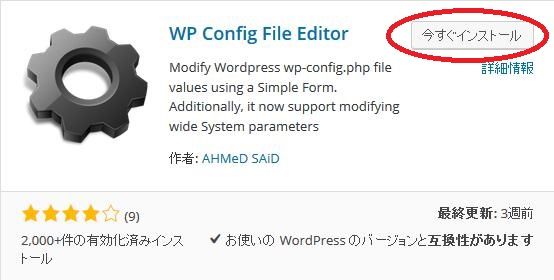
検索結果の一番左上に表示されると思うので、「今すぐインストール」をクリックします。
インストールが完了したら、プラグインを「有効化」します。
プラグインのインストールに慣れていない方は、
下記の記事にて詳しく解説していますので、御覧ください。
WordPressプラグインのインストール手順を解説 – WordPress活用術
日本語化
WP Config File Editor を有効化した際に日本語化されない場合には、
日本語化用の言語パックを translate.wordpress.org から入手できる場合があります。
WordPress と関連プロジェクト(テーマ・プラグイン)用の翻訳プラットフォームとして、
translate.wordpress.org (GlotPress) が導入されています。
※ボランティアで翻訳されている場合が多いので、
全てのプラグインで、必ずしも日本語化用の言語パックが用意されているわけでは無いです。
また、用意されていても 100% 翻訳されている保証もありません。
日本語化用の翻訳ファイルの探し方は、下記の記事を参照してください。
WordPress公式での日本語化用の翻訳ファイルの探し方 – WordPress活用術
使い方
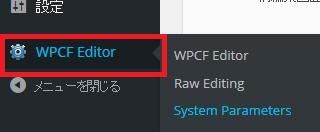
ダッシュボードのメニューの中にある「設定」の下に
「WPCF Editor」追加されています。
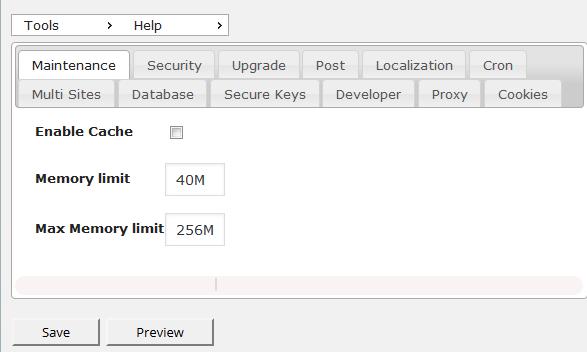
前述の項目を設定できる画面。
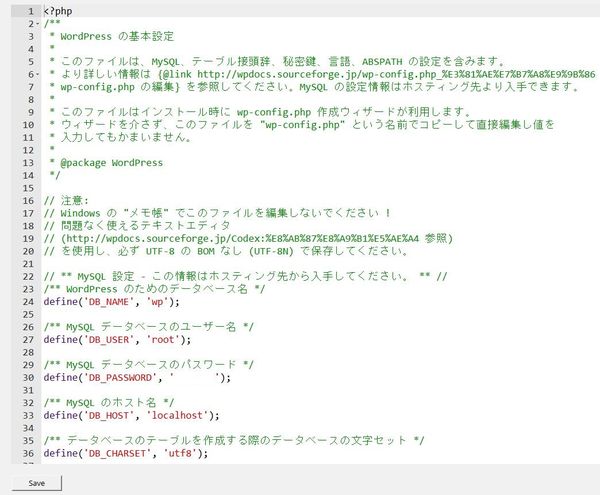
wp-config.php を直接編集と保存ができる画面。
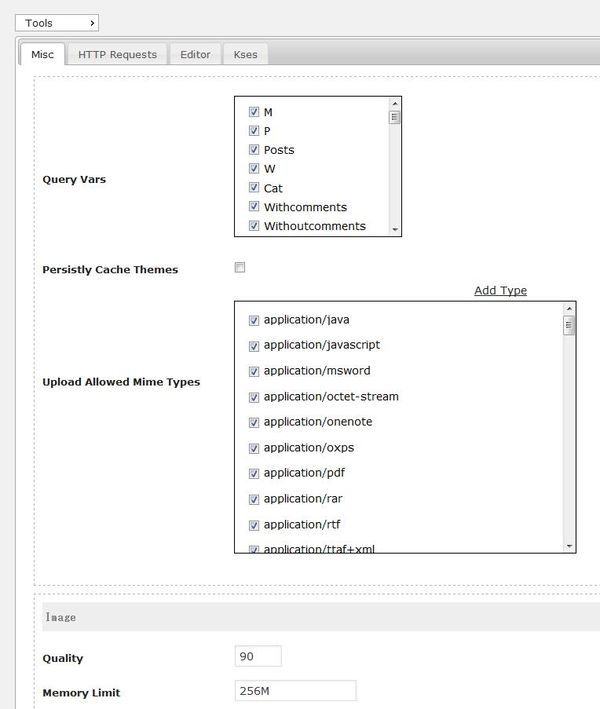
その他各種パラメータを編集できる画面。